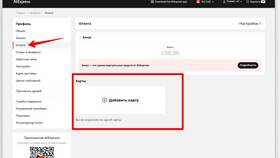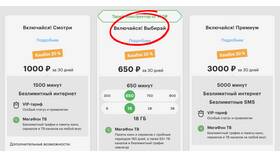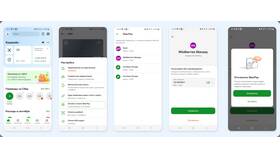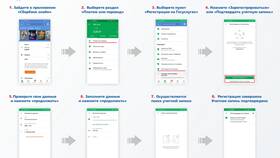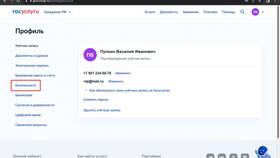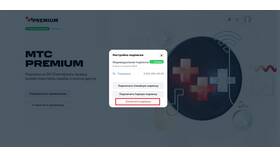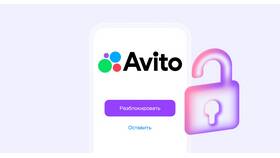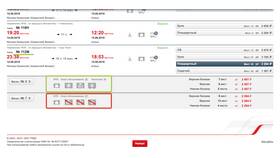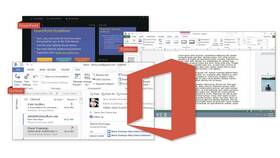Отвязка учетной записи Microsoft от операционной системы Windows 10 может потребоваться при передаче компьютера другому пользователю или переходе на локальную учетную запись. Рассмотрим несколько методов выполнения этой процедуры.
Содержание
Переход на локальную учетную запись
Через параметры системы
- Откройте "Параметры" (Win + I)
- Перейдите в "Учетные записи"
- Выберите "Ваши данные"
- Нажмите "Войти вместо этого с локальной учетной записью"
- Введите пароль от учетной записи Microsoft
- Создайте новую локальную учетную запись
- Перезагрузите компьютер
Особенности перехода
- Некоторые настройки могут не перенестись
- Приложения из Microsoft Store могут потребовать повторной авторизации
- OneDrive останется подключенным, но потребует нового входа
Полное удаление учетной записи Microsoft
Через управление компьютером
- Нажмите Win + R, введите "lusrmgr.msc"
- Перейдите в "Пользователи"
- Найдите свою учетную запись Microsoft
- Щелкните правой кнопкой и выберите "Удалить"
- Создайте новую локальную учетную запись
Альтернативные методы
| Метод | Действия |
| Через командную строку | Использование команды "net user" для удаления учетной записи |
| Через редактор реестра | Изменение параметров в ветке HKEY_LOCAL_MACHINE\SOFTWARE\Microsoft\Windows NT\CurrentVersion\ProfileList |
Отвязка через сайт Microsoft
Удаление устройства из аккаунта
- Зайдите на account.microsoft.com/devices
- Найдите нужное устройство в списке
- Нажмите "Показать подробности"
- Выберите "Удалить"
- Подтвердите действие
Дополнительные действия
- Проверьте связанные сервисы (OneDrive, Office 365)
- Удалите устройство из списка доверенных
- Отзовите права доступа для приложений
Особенности для разных версий Windows 10
| Версия | Особенности отвязки |
| Домашняя (Home) | Обязательное подключение к интернету для некоторых операций |
| Профессиональная (Pro) | Доступ к дополнительным инструментам управления учетными записями |
| Корпоративная (Enterprise) | Возможность управления через групповые политики |
Решение распространенных проблем
Ошибка "Эта учетная запись используется"
- Выйдите из всех приложений Microsoft
- Перезагрузите компьютер
- Попробуйте выполнить отвязку в безопасном режиме
Сохранение доступа к покупкам
- Перед отвязкой синхронизируйте лицензии
- Запишите ключи продуктов
- Для приложений Microsoft Store используйте тот же аккаунт при повторной авторизации
Меры предосторожности
- Перед отвязкой создайте резервную копию важных данных
- Убедитесь, что знаете пароль локальной учетной записи администратора
- Для корпоративных устройств согласуйте действия с ИТ-отделом
- Проверьте, не повлияет ли отвязка на работу критически важных приложений
Отвязать учетную запись Microsoft от Windows 10 можно несколькими способами в зависимости от конкретной ситуации и требований. Всегда учитывайте возможные последствия для работы системы и установленных приложений.